Освен това, тези уеб браузъри са добри опции за потребители, които изпитват бавни скорости на Интернет сред важна работа или за тези, които се интересуват от поверителност.
Днес ще разгледаме някои добри алтернативи за текстово базирани уеб браузъри, които могат да бъдат достъпни чрез командния ред в Linux.
1) Рис
Lynx, най-старият текстово-базиран браузър, е известен с това, че е много персонализиран и широко достъпен за повечето операционни системи - Windows, Linux и т.н. За разлика от много браузъри, Lynx не поддържа JavaScript и графики, така че потребителите могат да имат достъп до уебсайтове и да превъртат интернет без опасения за поверителност. Функции като използване на курсори за подчертаване на връзки и номериране на страници са някои от основните акценти на Lynx.
а) Инсталиране на Lynx
За да инсталирате Lynx, първо отворете терминала чрез Ubuntu Dash или Ctrl + Alt + T пряк път. След като терминалът се отвори, въведете следната команда:
$ sudo apt-get инсталирайте lynxТрябва да се отбележи, че горната команда е само за базирани на Debian Linux системи като Ubuntu. Ако потребителят има система Red Hat Linux, като Fedora, тогава потребителят трябва да въведе следната команда в командния ред:
$ yum инсталиране на lynxЗа да проверите дали Lynx е инсталиран във вашата система, просто въведете следната команда в терминала:
$ lynx --версия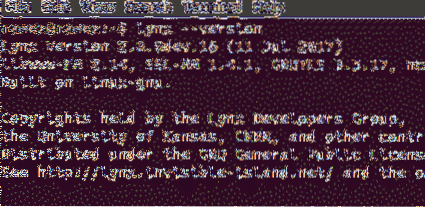
След като инсталирахме Lynx, нека разгледаме някои от характеристиките на тази програма и начините, по които човек може да използва тази програма за сърфиране в Интернет.
б) Характеристики на Lynx
Документацията за Lynx е една от най-добре изградените и добре развити характеристики на Lynx. Изчерпателният ________ на тази програма предоставя на потребителите пълно ръководство за използване на Lynx. Ръководството може да бъде достъпно просто чрез въвеждане на следните команди:
$ рис$ ч
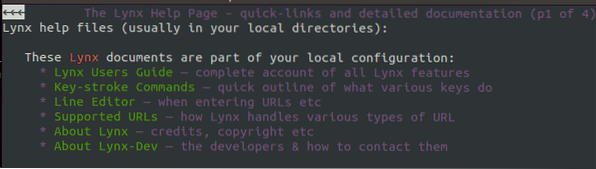
Ясен набор от инструкции за това кои клавиши правят това, което е поставено в долната част на страницата.

Потребителите могат да отварят връзки и да сърфират в Интернет, като отворят основния екран на Lynx и, както е показано по-горе, въвеждат G (показано по-долу). Командите за това действие включват следното:
$ рис$ g
След това ще бъдете помолени да въведете URL адреса, който искате да посетите.

След като ви попита дали искате да приемете бисквитки или не, програмата ще ви насочи към уеб страницата, която искате да посетите, както се вижда на изображението по-долу.
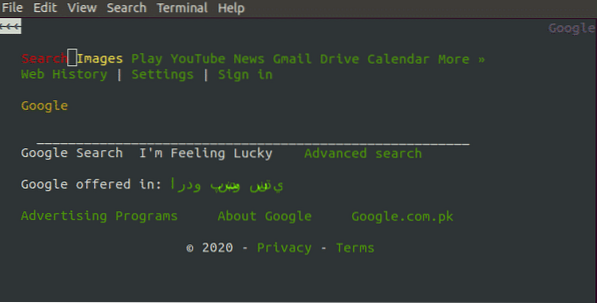
Сега, използвайки клавишите със стрелки, Имам достъп до различни части на уебсайта; използвайки въведете, Мога да потвърдя и да щракна върху различни опции.
Например, кажете, че искам да потърся „Hello World“ в Google. С помощта на клавишите със стрелки мога да пренеса курсора в лентата за търсене и след това да започна да пиша в текста. Пълният процес е описан чрез изображенията по-долу:
Изображение 1:
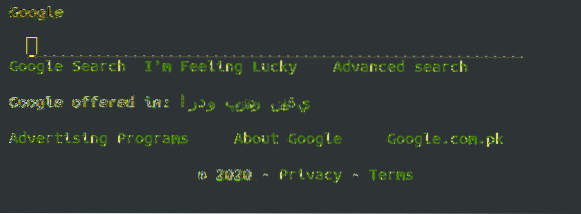
Изображение 2:

Сега можете да отидете на Търсене в Google текст и щракнете върху въведете или натиснете дясна стрелка за да преминете към следващия екран.
По-кратък начин за достъп до уеб страници в Lynx е чрез директно въвеждане на името на URL (urlName) със следната команда Lynx:
$ lynx urlNameНапример:

2) W3M
W3M е друг популярен текстово базиран уеб браузър и много прилича на Lynx. Подобно на Lynx, W3M не поддържа JavaScript и следователно е много по-сигурен по отношение на проблемите с поверителността при превъртане на интернет. W3M обаче позволява на потребителите да преглеждат изображения с помощта на външна програма.
Тази програма също има поддръжка за показване на таблици. Това, което прави W3M толкова страхотно обаче, е, че той прави уеб страница възможно най-близо до оригиналния й формат, като дава по-достъпен окончателен вид от останалите текстови уеб браузъри.
а) Инсталиране на W3M
За да инсталирате W3M, просто въведете следната команда в терминала:
$ sudo apt-get install w3m w3m-imgТрябва да се отбележи, че командата, дадена по-горе, е само за базирани на Debian Linux системи като Ubuntu. Ако потребителят има система Red Hat Linux, като Fedora, тогава потребителят трябва да въведе следната команда в командния ред:
$ yum инсталирайте w3mЗа да проверите дали W3M е инсталиран във вашата система, просто въведете следната команда в терминала:
$ w3m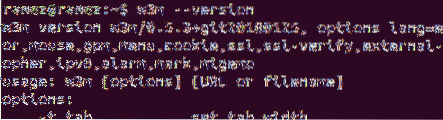
Сега, след като инсталирахме W3M, нека разгледаме как може да се сърфира в Интернет с помощта на тази програма.
б) Сърфиране в Интернет
Потребителите могат да сърфират в Интернет в W3M, просто като въведат команда, подобна на синтаксиса по-долу:
$ w3m urlNameНапример, кажете, че искам да посетя Google. След това щях да въведа следното в терминала:
$ w3m www.google.com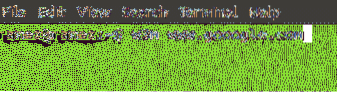
След зареждане получаваме това:
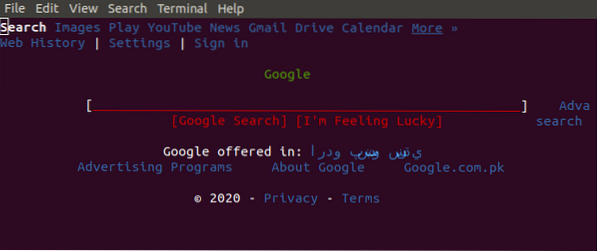
Сега използвам клавишите със стрелки, Имам достъп до различни части на уебсайта; използвайки въведете, Мога да потвърдя и да щракна върху различни опции.
Например, кажете, че искам да търся „Hello World“ в google. С помощта на клавишите със стрелки донесете курсора до лентата за търсене и натиснете Enter. Пълният процес е описан на изображенията по-долу:
Изображение 1:
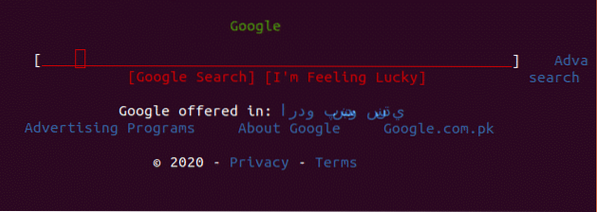
Изображение 2:
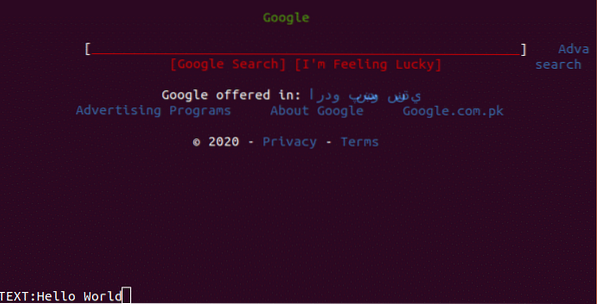
Изображение 3:
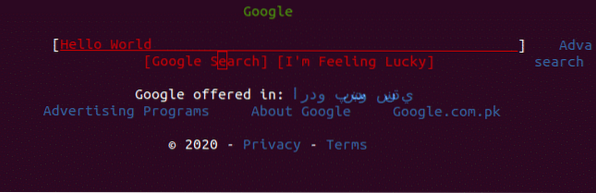
Най-добрите опции за текстови уеб браузъри
След като използвате уеб браузъри, базирани на текстов команден ред, можете лесно да влезете в Интернет, без да използвате някой от графичните уеб браузъри. Ползата от използването на тези програми е, че няма повече да се притеснявате от изскачащи реклами или нежелани изображения. Дори достъпът до сайтове ще бъде много по-бърз. Както Lynx, така и W3M са добри алтернативи за браузърите на командния ред и са ефективни програми, които предоставят отлични функции на потребителите.
 Phenquestions
Phenquestions


